OpenLiteSpeedは、LiteSpeedTechnologiesによって開発されたオープンソースのHTTPサーバーです。これは、管理用のWebベースのGUIを備えた高性能で軽量のHTTPサーバーです。
OpenLiteSpeedは、低リソース消費(CPUおよびRAM)で10万を超える同時接続を処理でき、Linux、Mac OS、FreeBSD、SunOSなどの多くのオペレーティングシステムをサポートします。サーバーは、PHP、Ruby、Perl、およびJavaで記述されたWebページスクリプトを実行するために使用できます。
このチュートリアルでは、MariaDBデータベースと現在のPHP7.4を使用してOpenLiteSpeedをUbuntu18.04サーバーにインストールする方法を示します。
前提条件
このガイドでは、2 GBのRAM、25 GBの空きディスク容量、2つのCPUを搭載した最新のUbuntu18.04サーバーを使用します。
私たちが行うこと:
- OpenLiteSpeedをインストールする
- PHP7.4OpenLiteSpeedバージョンをインストールする
- MariaDBデータベースをインストールする
- OpenLiteSpeed管理者の設定
- PHP7.4でOpenLiteSpeedを構成する
- ポート80でOpenLiteSpeedを実行する
- テスト
まず、Ubuntu 18.04の公式OpenLiteSpeedリポジトリを追加し、OpenLiteSpeedをインストールします
OpenLiteSpeedリポジトリを追加するには、bashスクリプトをダウンロードし、次のコマンドを使用して実行します。
wget -O - http://rpms.litespeedtech.com/debian/enable_lst_debain_repo.sh | bash
その後、以下のaptコマンドを使用してOpenLiteSpeedをインストールします。
sudo apt install openlitespeed -y
インストールが完了したら、OpenliteSpeedサービスのステータスを確認します。
systemctl status openlitespeed
そして、OpenLiteSpeedが稼働していることを確認できます。
次に、OpenLiteSpeedで使用されているポートを確認します。
netstat -plntu
また、OpenLiteSpeedサービスは、デフォルトのHTTPアクセスに2つのデフォルトポート「8080」を使用し、OpenLiteSpeed管理者アクセスにポート「8070」を使用していることがわかります。
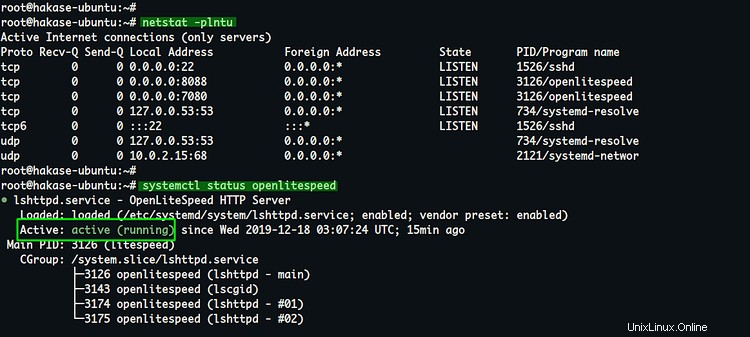
OpenLiteSpeedをインストールした後、OpenLiteSpeed用の最新のPHP7.4をインストールします。 OpenLiteSpeedのPHPパッケージは、「LSPHP」(LSAPIおよびPHP)と呼ばれます。
以下のaptコマンドを使用して、OpenLiteSpeed用のPHP7.4パッケージをインストールします。
sudo apt install lsphp74 lsphp74-common lsphp74-mysql lsphp74-dev lsphp74-curl lsphp74-dbg -y
これで、OpenLiteSpeed用のPHP 7.4パッケージがインストールされ、システムソックスファイルとしてインストールされます。
以下のnetstatコマンドを使用して確認してください。
netstat -pl | grep lsphp
そして、以下のようにLSPHPソックスファイルを取得します。

このステップでは、MariaDBサーバーをインストールし、そのルートパスワードを設定します。
以下のaptコマンドを使用してMariaDBサーバーをインストールします。
sudo apt install mariadb-client mariadb-server
インストールが完了したら、MariaDBサービスを開始し、起動時間に追加します。
systemctl start mariadb
systemctl enable mariadb
これで、MariaDBサービスが稼働しています。
次に、データベースサーバーのルートパスワードを設定します。そして、「mysql_secure_installation」コマンドラインツールを使用します。
以下の「mysql_secure_instalaltion」コマンドを実行します。
mysql_secure_installation
次に、rootパスワードを入力し、残りのすべての構成に「Y」と入力します。
Set a root password? [Y/n] Y
Remove anonymous users? [Y/n] Y
Remove test database and access to it? [Y/n] Y
Reload privilege tables now? [Y/n] Y
これで、MariaDBルートパスワードの構成が完了しました。
次に、以下のようにrootユーザーを使用してMySQLシェルにログインします。
mysql -u root -p
Type Your Root Password:
ログインしたら、次のクエリを使用してMariaDBシステムのユーザーを確認します。
select User, Password, Host from mysql.user;
そして、以下のような結果が得られます。
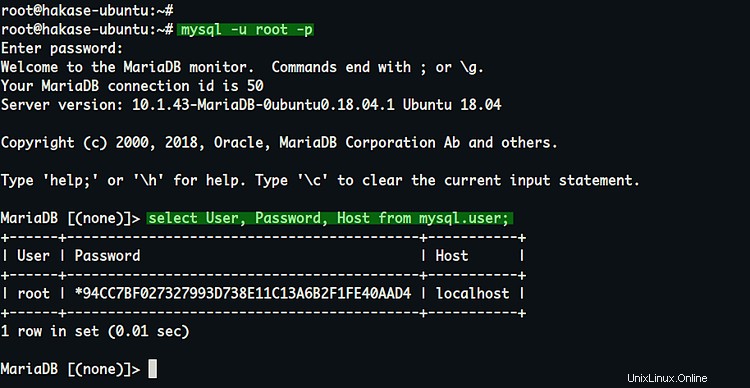
これで、MariaDBデータベースサーバーが正常にインストールされ、そのサーバーのルートパスワード認証が設定されました。
OpenLiteSpeedは、構成を管理するためのWebベースのダッシュボードを提供します。
このステップでは、OpenLiteSpeedダッシュボードのユーザー認証とパスワード認証を設定します。
'/ usr / local / lsws / admin / misc /'ディレクトリに移動すると、いくつかのツールが表示されます。次に、以下のようにbashスクリプト'admpass.sh'を実行します。
cd /usr/local/lsws/admin/misc/
sh admpass.sh
ユーザー名とパスワードを入力すると、OpenLiteSpeed認証の構成が完了します。
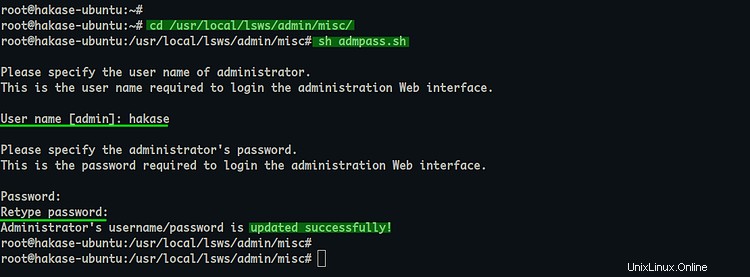
次に、Webブラウザーを開き、サーバーのIPアドレスに続けて、openliteSpeed管理ポート' 7080を入力します。 '。私のは:
https://10.5.5.25:7080/
そして、OpenLiteSpeed管理ダッシュボードが表示されます。
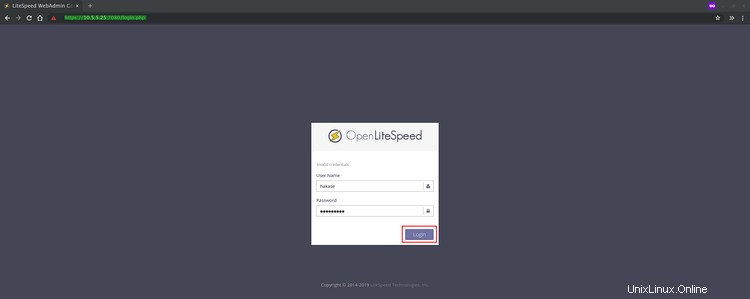
ユーザー名とパスワードを入力し、[ログイン]をクリックします 'ボタン。
これで、OpenLiteSpeed管理ダッシュボードが次のように表示されます。
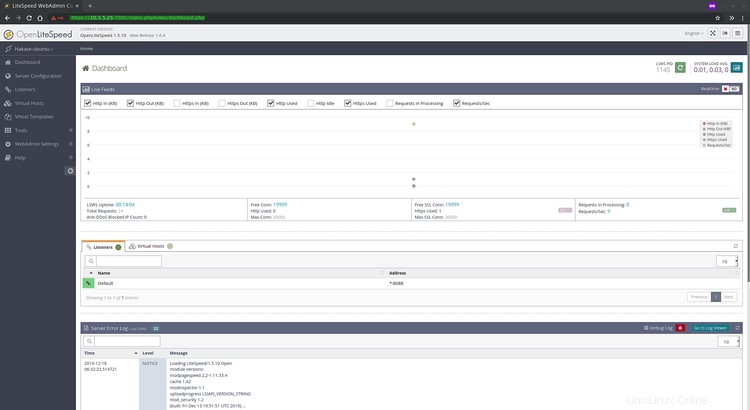
これで、OpenLiteSpeed管理ダッシュボードの認証を正常に設定できました。
このステップでは、Webベースの管理を使用してOpenLiteSpeed用にPHP7.4をセットアップします。
OpenLiteSpeedダッシュボードで、[サーバー構成]をクリックします 左側の[メニュー]をクリックし、[外部アプリ]をクリックします 'タブ。
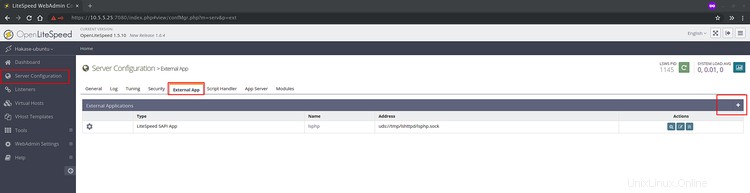
新しいPHP7.4構成を追加するには、追加' +をクリックします。 右側の[]ボタン。
タイプには、「LiteSpeedSAPIアプリ」を選択します 'をクリックし、'次へをクリックします 'ボタン。

次に、以下のように詳細構成を入力します。
Name: lsphp74
Address: uds://tmp/lshttpd/lsphp.sock
Notes: lsphp74 for OpenLiteSpeed
Max Connections: 35
Initial Request Timeout (secs): 60
Retry Timeout (secs): 0
Command: $SERVER_ROOT/lsphp74/bin/lsphp
そして、[保存]をクリックします 'ボタンをクリックすると、PHP7.4構成が追加されました。
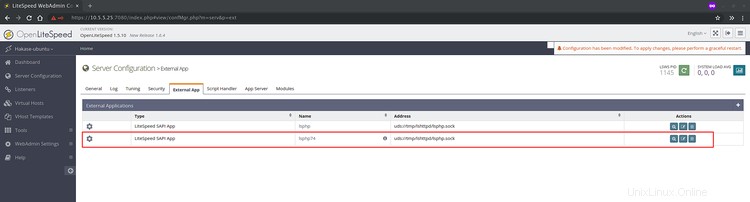
次に、OpenLiteSpeedのデフォルトのPHPをPHP7.4バージョンに変更します。
[サーバーの構成]メニューで、[スクリプトハンドラー]をクリックします 'タブ。
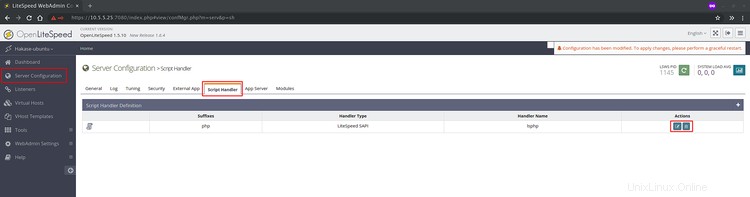
次に、[編集]をクリックします アクションセクションの'ボタン。
「ハンドラー名」で、「 lsphp74」を選択します 追加したばかりの'保存をクリックします 'ボタン。
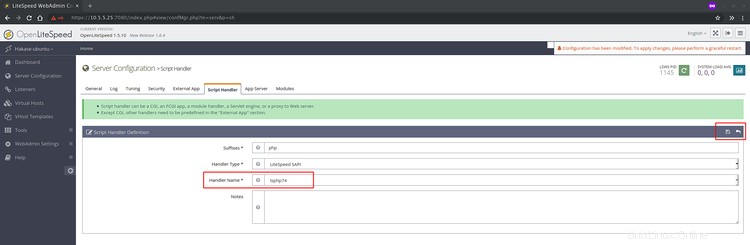
その結果、OpenLiteSpeedのPHP7.4構成を追加して有効にしました。
デフォルトでは、OpenLiteSpeedはデフォルトのポート' 8088で実行されています '。デフォルトのhttpポート「80」でOpenLiteSpeedを実行するには、管理ダッシュボードを使用して構成を変更できます。
OpenliteSpeedダッシュボードで、[リスナー]をクリックします '左側のメニュー。
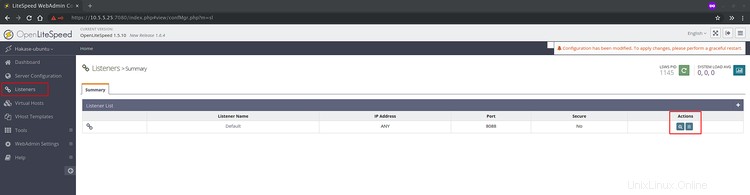
'デフォルト 'リスナー、'表示をクリックします 'ボタン。
'アドレス設定 'セクションで、'編集をクリックします 右側の'ボタン。
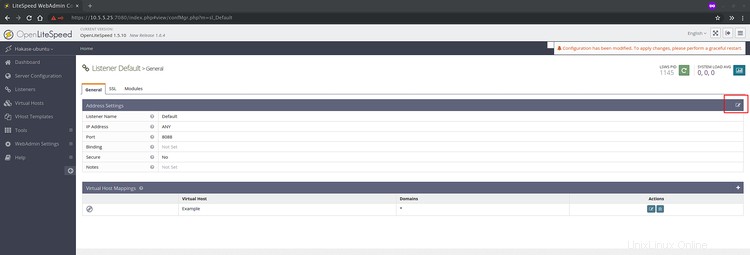
次に、ポートをデフォルトのHTTPポートに変更します' 80 'をクリックし、'保存をクリックします 'ボタン。
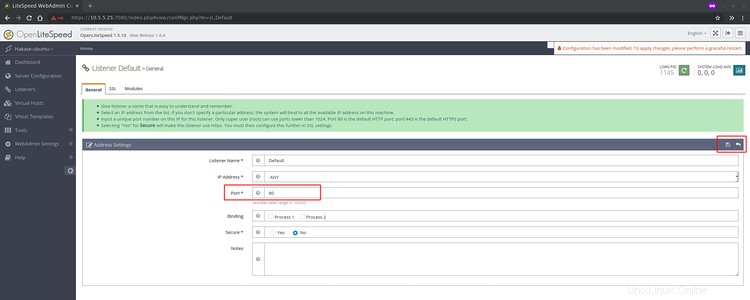
また、デフォルトのOpenLiteSpeedポートがデフォルトのHTTPポート「80」に変更されました。
次に、再起動ボタンをクリックすると、OpenLiteSpeedサービスが再起動されます。
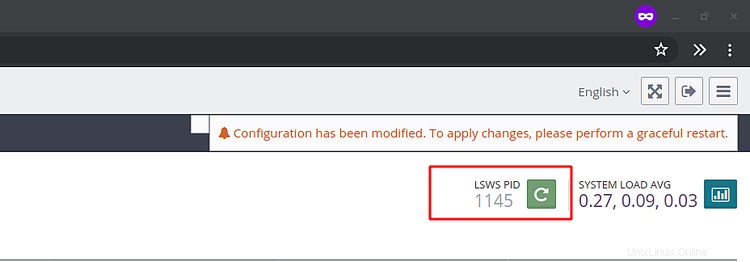
その結果、OpenLiteSpeedはデフォルトのHTTPポート' 80で実行されるようになりました。 '。
Webブラウザーを開き、アドレスバーにサーバーのIPアドレスを入力します。
http://10.5.5.25/
そして、OpenLiteSpeedのデフォルトのインデックスページが表示されます。
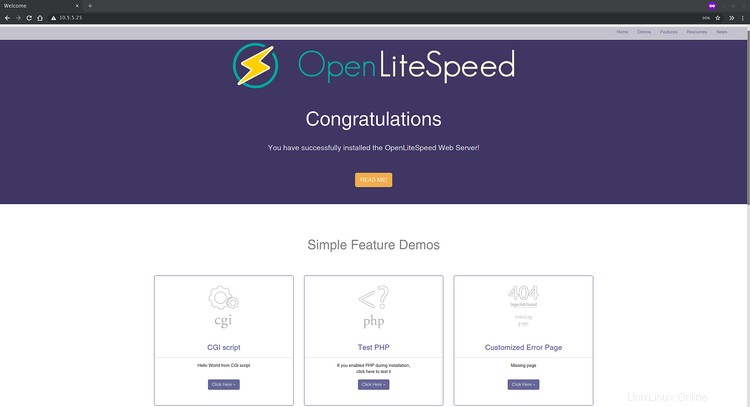
次に、PHP構成をテストし、それが機能することを確認します。
'テストPHP 'セクションで、ボタンをクリックします'ここをクリック '。
そして、以下のようなphpinfoページが表示されます。
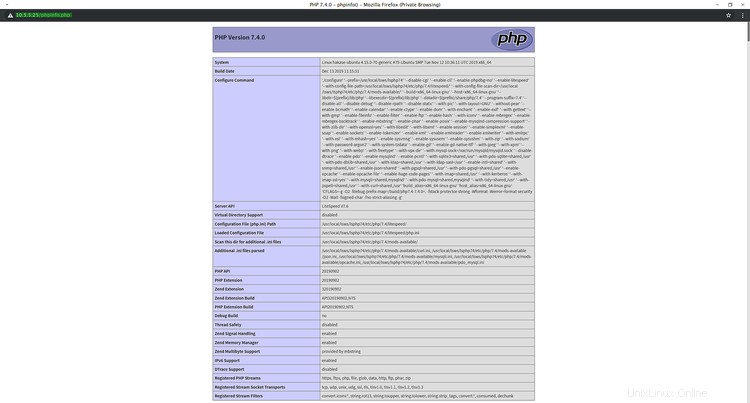
その結果、Ubuntu18.04サーバーにMariaDBデータベースとPHP7.4を備えたOpenLiteSpeedWebサーバーをインストールしました。